Toimiiko ADT HomeKitin kanssa? Kuinka muodostaa yhteys?
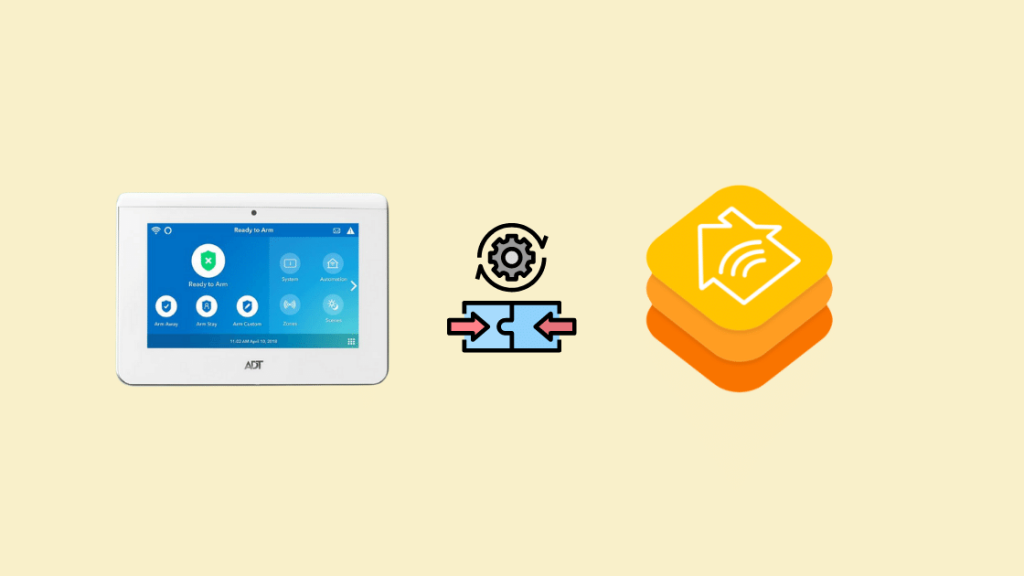
Sisällysluettelo
ADT on tehnyt vuosien varrella kovasti töitä saadakseen turvajärjestelmänsä vastaamaan viimeisimpiä älykodin ekosysteemejä. Kun sain tilaisuuden testata ADT:n turvajärjestelmää, olin innostunut.
Yksi asia, joka vaivasi minua, oli kuitenkin se, voinko integroida sen HomeKit-järjestelmääni kotona.
Vaikka ADT:n turvajärjestelmä ei tue Apple HomeKit -järjestelmää, se voidaan integroida alustaan Homebridgen tai HOOBSin avulla.
Näiden ansiosta ADT-järjestelmä voidaan lisätä saumattomasti HomeKit-alustaan, jolloin voit ohjata sitä iPhonen, iPodin, Apple-kellon ja Sirin avulla.
Tukeeko ADT HomeKit-järjestelmää luonnostaan?
ADT:n turvajärjestelmät eivät tue HomeKit-integraatiota. Vaikka sen Pulse-sovellus toimii kaikkien iPhonejen, iPadien ja Apple Watchien kanssa, se ei yhdistä HomeKitiin.
Tärkein syy tähän on Made for iPhone/iPod/iPad -lisensointiohjelma, joka on Applen asettamien laitteistovaatimusten ja tietoturvamääritysten kokoelma.
Niin ihanteelliselta kuin tämä kuulostaakin, se vaatii myös erityisiä salaus- ja todennussiruja, jotka nostavat tarpeettomasti tuotteiden hintoja.
Katso myös: Mikä kanava on Bravo on DIRECTV?: Kaikki mitä sinun tarvitsee tietääSiksi useimmat valmistajat luopuvat MFI:stä ja valitsevat Homebridge-integraation. Tämä prosessi on hieman monimutkaisempi kuin yksinkertainen HomeKit-integraatio, mutta se on kertaluonteinen vaiva.
Miten ADT integroidaan HomeKitin kanssa?
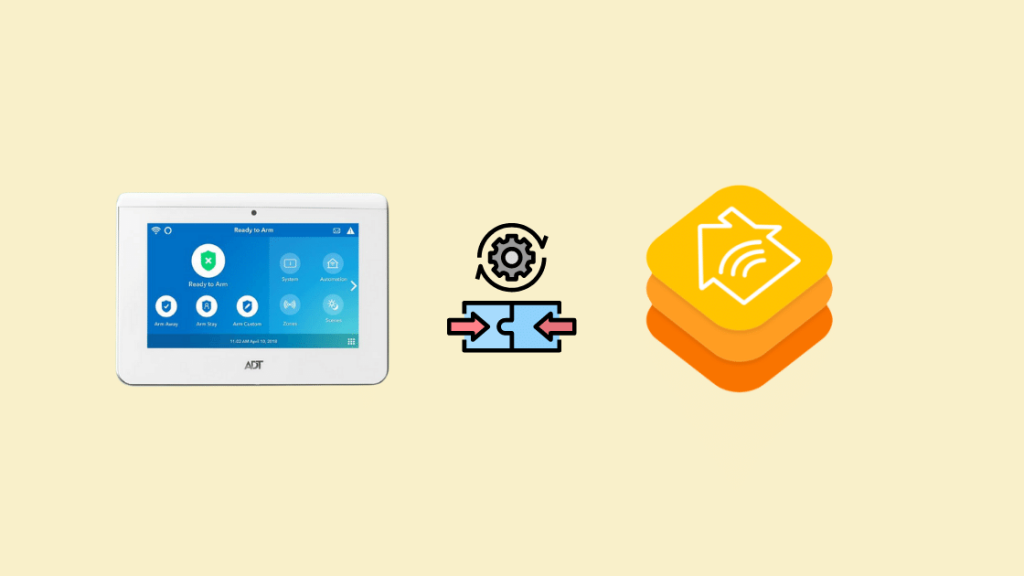
Koska ADT:n turvajärjestelmä ei alun perin tue HomeKit-integraatiota, kesti jonkin aikaa ymmärtää, miten järjestelmä saadaan näkymään Apple-kodissani.
Tutkittuani asiaa löysin, että asiaa voidaan lähestyä kahdella tavalla.
Voin joko asentaa Homebridgen tietokoneeseen tai investoida toiseen budjettiystävälliseen laitteeseen nimeltä HOOBS.
Jälkimmäinen on enemmän plug-and-play-vaihtoehto ja vaatii vähemmän teknistä osaamista, joten valitsin sen.
Molemmat mainitut vaihtoehdot toimivat lähes kaikkien markkinoilla olevien älykkäiden laitteiden kanssa, jotka eivät tue HomeKitiä.
Olen käsitellyt molempien vaihtoehtojen hyviä ja huonoja puolia alla; jatka lukemista.
Mikä on Homebridge?
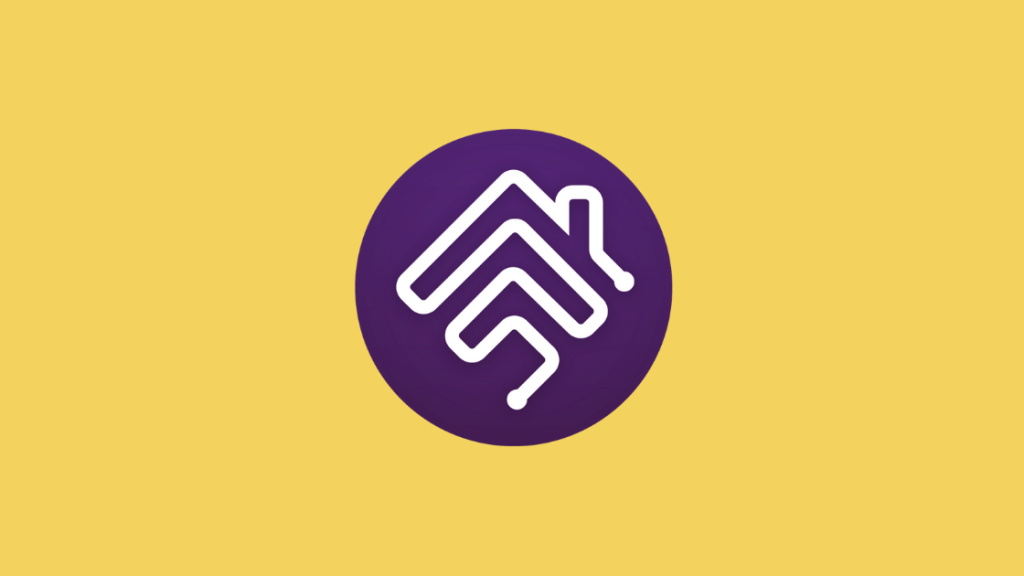
Homebridge on alusta, joka on suunniteltu erityisesti tarjoamaan kolmannen osapuolen tuotteille portti, jonka kautta ne voivat näkyä Apple Homessa.
Se on suhteellisen kevyt ratkaisu, joka käyttää Applen sovellusliittymää ja tukee tuotteita, joissa käytetään yhteisön tuottamia lisäosia, jotka tarjoavat sillan HomeKitistä erilaisiin kolmannen osapuolen sovellusliittymiin.
Koska useimmat kolmannen osapuolen älykotituotteet tukevat jo Siriä, voit Homebridgen avulla käyttää Applen avustajaa myös niiden ohjaamiseen.
Lisäksi alustassa on tuki mobiiliyhteydelle, langattomalle yhteydelle ja pilviyhteydelle.
Homebridge tietokoneessa tai Homebridge keskittimessä
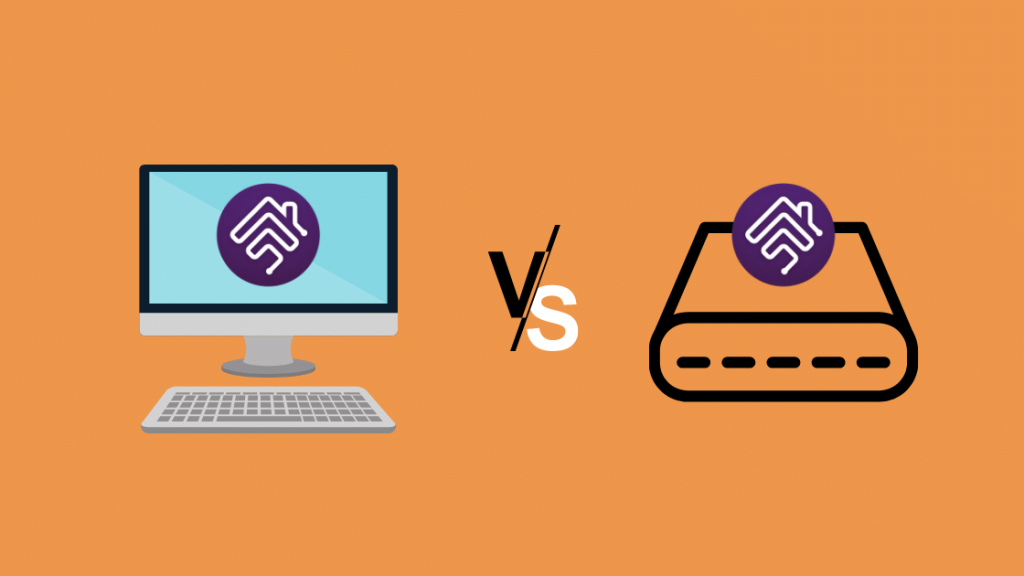
ADT:n HomeKit-integraatiota voi lähestyä kahdella tavalla. Voit joko asettaa Homebridgen tietokoneellesi tai hankkia HOOBS (Homebridge Out of the Box System) Homebridge-keskittimen, joka maksaa pidemmällä aikavälillä vähemmän.
Sen lisäksi, että Homebridgen asentaminen tietokoneelle vaatii jonkin verran teknistä osaamista, tietokoneen on oltava päällä koko ajan.
Tämä ei ole energiaystävällistä, ellei sinulla ole kiinteää PC-järjestelmää, jota sinun on pidettävä päällä muita keinoja varten.
Homebridgen tapauksessa myös käyttöönottoprosessi on työläs, ja jos sinulla on vain vähän tai ei lainkaan ohjelmointitaitoa, et välttämättä pääse siitä jyvälle.
Homebridge-keskitin on sen sijaan helpompi asentaa, sillä se on lähes plug-and-play.
Kyseessä on pieni laitteisto, johon on valmiiksi asennettu Homebridge, jonka avulla voit integroida kaikki kolmannen osapuolen älykkäät tuotteet HomeKitiin.
Halusin jotakin, joka vaatii vain yhden kerran asennuksen ja jonka luonne on luonteeltaan enemmän "aseta ja unohda". Siksi valitsin ADT-turvajärjestelmääni HOOBS Homebridge -keskittimen.
[wpws id=12]
Miksi HOOBS yhdistää ADT:n HomeKitiin?

Sen lisäksi, että HOOBS tuo mukanaan kertaluonteisen ja plug-and-play-asennuksen, se tarjoaa useita muita etuja, jotka tekevät siitä parhaan valinnan kolmannen osapuolen tuotteiden integroimiseksi HomeKitiin. Nämä ovat:
- Sen käyttöönotto vaatii vain vähän tai ei lainkaan teknistä osaamista. Jos et ole teknisesti tai teknisesti taitava henkilö, HOOBSin käyttöönotto ei tuota päänvaivaa. ADT-järjestelmien liittäminen Apple Homeen tuskin vie muutaman minuutin.
- Tärkein ongelma luotaessa siltaa HomeKitiin kolmannen osapuolen tuotteille on liitännäisen konfigurointi. Tässä tapauksessa HOOBS kuitenkin huolehtii siitä puolestasi.
- Koska alusta on riippuvainen GitHub-yhteisön panoksesta ja koska se on avointa lähdekoodia, se saa jatkuvasti uusia päivityksiä ja ominaisuuksia. Lisäksi tuki uudemmille versioille on useimmissa tapauksissa saatavilla odotettua nopeammin.
- Sitä voidaan käyttää yli 2000 laitteen kanssa muilta valmistajilta, mukaan lukien SimpliSafe, SmartThings, Sonos, MyQ, Roborock ja paljon muuta. Jos siis haluat pysyä HomeKitissä etkä halua rajoittua HomeKit-yhteensopivien tuotteiden määrään, investointi Homebridge-keskittimeen on paras vaihtoehto.
- HOOBS on jo osoittanut kykenevänsä yhdistämään turvajärjestelmät ja Smart Home -ekosysteemit. Se on esimerkiksi tehnyt Ring HomeKit -integraatiosta helppoa.
HOOBSin määrittäminen ADT-HomeKit-integraatiota varten
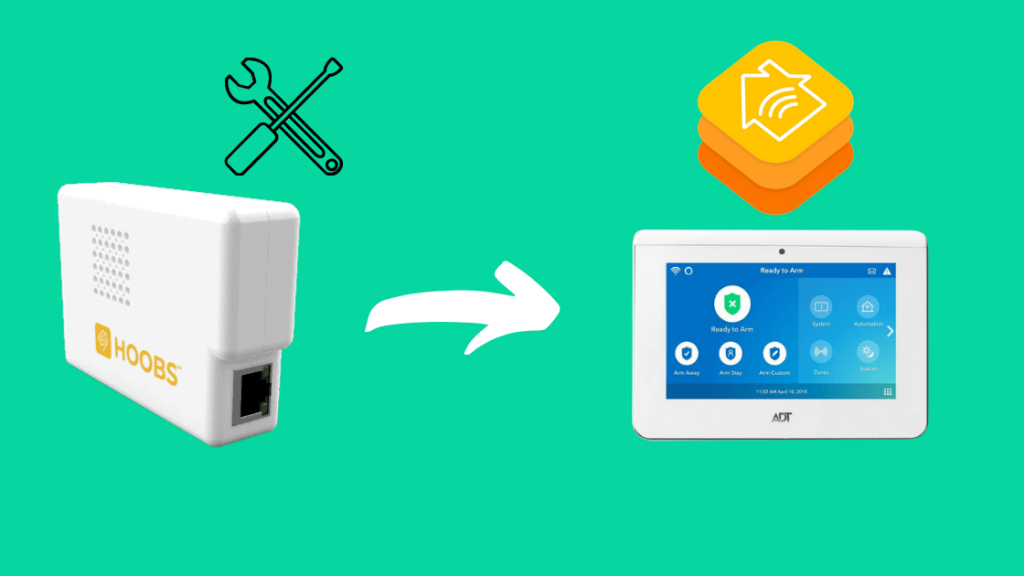
HOOBSin määrittäminen ADT-järjestelmän näyttämiseksi Apple Home -järjestelmässä on suhteellisen helppoa. Tässä on vaiheittainen selitys prosessista.
- Vaihe 1: Yhdistä HOOBS kotiverkkoon, joka on yhdistetty HomeKitiin. Voit määrittää Wi-Fi:n tai käyttää ethernet-kaapelia. Yhteyden määrittäminen saattaa kestää 4-5 minuuttia.
- Vaihe 2: Mene osoitteeseen //hoobs.local ja luo tili tunnuksillasi. Pidä salasana tallessa.
- Vaihe 3: Kun olet kirjautunut sisään, etsi 'adt-pulse'-lisäosa tai siirry lisäosan sivulle ja napsauta asenna.
- Vaihe 4: Kun olet asentanut liitännäisen, näet alustamassan, jossa kysytään konfigurointikoodia. Kopioi ja liitä alla oleva koodi. Kaikki ADT-anturisi alkavat toimia HomeKitin kanssa.
Varmista, että vaihdat koodissa olevan käyttäjänimen, salasanan ja anturin nimen.
{ "platforms": [ { "platform": "ADTPulse", "name": "ADT Pulse", "username": "[email protected]", "password": "1234567890", "overrideSensors": [ { "name": "Sample Sensor 1", "type": "sensor,doorWindow" }, { "name": "...", "type": "..." } } ], "country": "us", "logLevel": 30, "logActivity": true, "removeObsoleteZones": true, "resetAll": false }, { "platform": "...", "name": "..." } } } Jos et halua noudattaa tätä menetelmää, voit myös käyttää laajennuksen automaattista konfigurointia.
Asennuksen jälkeen siirry Julkiset asetukset -sivulle ja lisää ADT-salasana ja käyttäjänimi.
Tallenna tämän jälkeen muutokset ja käynnistä HOOBS-verkko uudelleen. ADT-anturisi alkavat näkyä HomeKitissä.
Mitä voit tehdä ADT-HomeKit-integraatiolla?
ADT-integraatio HomeKitin kanssa mahdollistaa kaikkien ADT-tuotteiden hallinnan HomeKitin avulla.
Voit hallita kotiasi missä ikinä oletkin. iPhonen avulla voit käyttää ja hallita kotiautomaatiota ja älykästä turvallisuutta etänä.
ADT:n turvakamerat HomeKitin kanssa
Kun olet integroinut turvakamerat HomeKitiin, voit katsella turvakameran syötettä Apple TV:ssä.
Voit saada hälytyksiä myös minkä tahansa Apple-kotiin integroidun älykaiuttimen kautta.
Tämän lisäksi voit myös määrittää aktiviteettialueita, liiketunnistushälytyksiä, yksityisyydensuojia ja pilvitallennusta iPhonen, iPadin, Apple Watchin tai Apple-tietokoneen avulla.
ADT HomeKit -integraation plussaa on se, että sinun ei tarvitse ostaa pilvitallennusta. HomeKit hoitaa sen puolestasi.
ADT hälytysjärjestelmä
ADT-hälytysjärjestelmän HomeKit-integraatio mahdollistaa hälytyksen virittämisen tai katkaisemisen Sirin avulla.
Alustan avulla voit myös valita eri tiloista, jotka konfiguroivat hälytyksen vastaavasti.
Katso myös: Arris Group verkossa: Mikä se on?Näihin kuuluvat yleensä Kotona- ja Poissa-tilat, mutta voit määrittää muitakin tiloja omien tarpeidesi mukaan.
Päätelmä
Koko ADT-järjestelmäni integrointi HomeKit-järjestelmään oli helpompaa kuin odotin. Ostin noin kymmenen tunnistinta ja kameraa, mukaan lukien lasinmurtoanturit, ikkuna-anturit, kattoanturi, kamera etupihalle ja kamera takapihalle.
Kun kaikki anturit olivat paikoillaan, niiden integroiminen HomeKitiin HOOBSin avulla kesti helpon konfigurointiprosessin ansiosta vain 10-15 minuuttia.
Vaikka olisin poissa kotoa, voin nyt tarkistaa, mitä taloni ympärillä tapahtuu.
Voin hakea syötteen kummastakin kamerasta vain kysymällä Siriltä. Jos liiketunnistimet havaitsevat jotakin, saan hälytyksen riippumatta siitä, missä olen.
Saatat myös nauttia lukemisesta
- Toimiiko Vivint HomeKitin kanssa? Kuinka muodostaa yhteys?
- Parhaat HomeKit-valonheitinkamerat älykkään kodin turvaamiseksi
Usein kysytyt kysymykset
Mikä on ADT Pulse?
ADT pulse on ADT:n kotimainen automaatiojärjestelmä, jonka avulla voit hallita kaikkia ADT-laitteitasi puhelimella tai tabletilla.
Toimiiko ADT Sirin kanssa?
Kyllä, ADT:n tuotteissa on tuki Sirille.
Voiko ADT toimia ilman Wi-Fi-yhteyttä?
ADT-laitteet voivat toimia ilman Wi-Fi-yhteyttä ja kerätä tietoja, mutta et voi ohjata niitä etänä.
Toimiiko ADT peruutuksen jälkeen?
Peruutuksen jälkeen voit käyttää ADT-tuotteitasi paikallisena, valvomattomana järjestelmänä. Et kuitenkaan voi käyttää niiden omia valvontaominaisuuksia.

